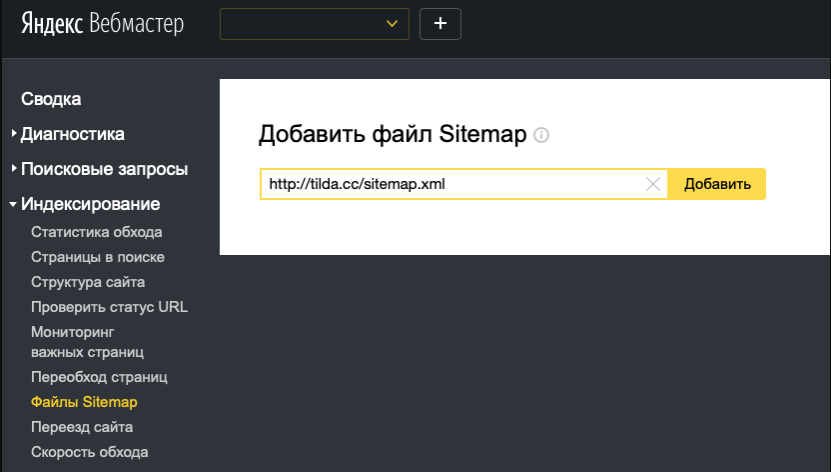Как добавить сайт в Яндекс.Вебмастер: инструкция для новичков
Главная » SEO
SEO
Автор Алексей На чтение 3 мин Просмотров 1.1к. Опубликовано Обновлено
Яндекс.Вебмастер — это бесплатный инструмент от компании Yandex, который поможет получать информацию о том, как ваш сайт представлен в результатах Yandex поиска, оптимизировать контент и устранять возможные неполадки сайта.
Содержание
- Как добавить сайт в Яндекс.Вебмастер?
- Подтверждение прав при помощи «HTML-файла»
- Подтверждение прав при помощи «мета-тега»
- Подтверждение прав через «DNS запись»
- Ускоряем индексирование при помощи добавления Файла (оф) Sitemap
Заведите yandex аккаунт и авторизуйтесь в нем.
Перейдите в Яндекс.Вебмастер по ссылке: https://webmaster.yandex.ru/welcome/.
В левом верхнем углу на против пункта «Выбрать сайт» нажимаем по кнопке «Плюс», на открывшейся странице введите доменное имя или полный адрес сайта с протоколом (можно скопировать с адресной строки браузера), затем нажмите кнопку «Добавить»:
На следующей странице Яндекс предлагает 3 типа подтверждения прав владения сайтом:
- Размещение HTML-файла на сервере — это оптимальный и относительно простой способ, но использовать его можно только в том случае, если у вас есть возможность загрузить скачанный файл в корень сайта (где все его файлы).
- HTML-метатег — если у вас есть возможность редактировать исходный HTML-код главной страницы сайта, то можете воспользоваться данным способом и добавить meta тег подтверждения в секцию head.
- Провайдер доменных имен (DNS запись) — данный способ самый сложный, но как по мне самый правильный — при условии что есть доступ к регистратору доменных имен.

Выбираете оптимальный способ и подтверждаете права, ниже разберем каждый из них.
Подтверждение прав при помощи «HTML-файла»
В корне сайта создаем html файл с именем и содержимым которые указывает yandex вебмастер. Либо просто скачиваем его нажав по ссылке с его именем, а затем закачиваем в корень сайта при помощи файлового менеджера хостинга или при помощи ftp клиента. После чего проверяем его доступность открыв ваш-сайт/имя-файла.html. Если файл открывается, жмем по кнопке «Проверить».
Подтверждение прав при помощи «мета-тега»
Добавьте в код главной страницы вашего сайта (в раздел head) метатег и нажмите на кнопку «Проверить»
Подтверждение прав через «DNS запись»
Копируем TXT запись. Далее идем на сайт регистратора доменов, в моем случае это beget и авторизуемся на нем. Идем в раздел управления записями DNS и добавляем туда TXT запись, в значении указываем скопированный ранее код и создаем ее.
Или вот альтернативный вариант добавления TXT записи.
Ждем как минимум 15 минут (бывает приходится ждать чуть ли не 24 часа), возвращаемся в Яндекс.Вебмастер и жмем по кнопке «Подтвердить»
После чего Yandex проверит наличие TXT записи и если все хорошо попадете на страницу «Пользователи, управляющие сайтом».
txt запись можно внести и на стороне хостинга к которому делегирован домен. Только если вдруг вы переедете с него на другой — подтверждение прав слетит.
Ускоряем индексирование при помощи добавления Файла (оф) Sitemap
Для того чтобы Yandex быстрее проиндексировал все страницы сайта (ну и в дальнейшем быстрее индексировал новые). Перейдите во вкладку «Индексирование» — «Файлы Sitemap». В окне «Добавьте файл Sitemap» в поле «URL файла Sitemap» впишите его URL адрес (по которому открывается сайтмап в браузере) и нажмите по кнопке «Отправить».
Обратите внимание! Сайт появится после того как поисковой робот обойдет его (не позднее чем через 7 дней).
Поделиться с друзьями
Оцените автора
( Пока оценок нет )
Как подтвердить права на сайт в Яндекс Вебмастер
Яндекс.Вебмастер — сервис Яндекса для вебмастеров, панель инструментов для оценки индексации сайта и настройки описания сайта в результатах поиска Яндекса. Используется для показа общей статистики сайта (индекса качества сайта, количества загруженных страниц и т.д.), но в первую очередь ЯВ интересен тем, что мы можем настроить отображение ссылки на ваш сайт в результатах поиска Яндекса.
Здесь есть 2 варианта:
- Добавить сайт в Яндекс.Вебмастер самостоятельно.
- Получить доступ к Яндекс.Вебмастер от клиента, если вы работаете в качестве SEO-специалиста. Тогда попросите вашего клиента прочесть эту инструкцию.
❗ Необходимо не только добавить сайт в Яндекс.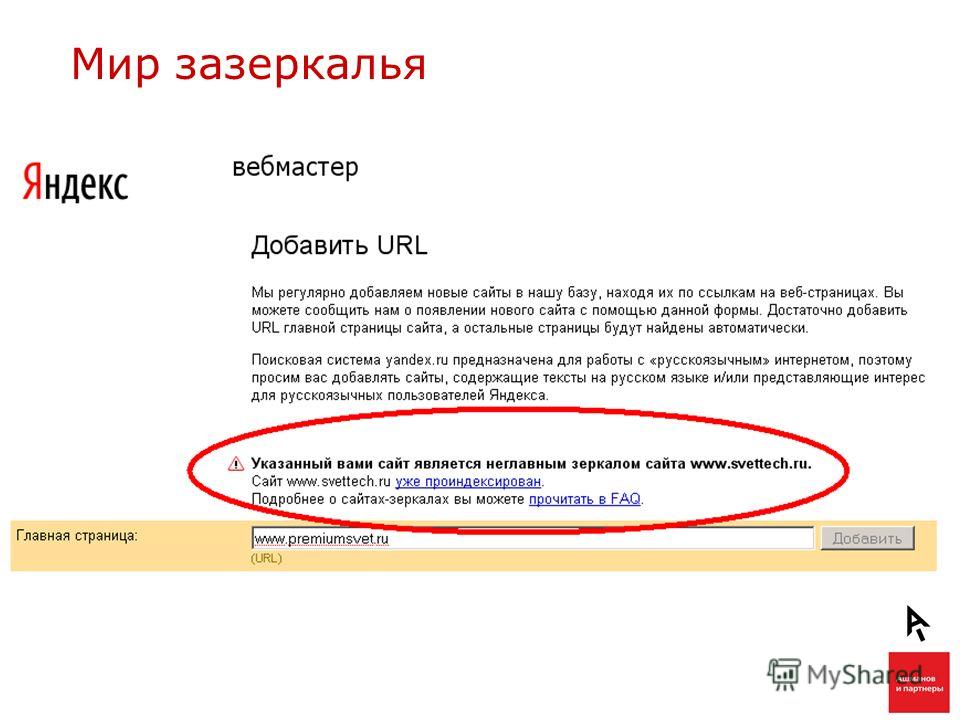
Сайты, которые уже добавлены в Яндекс.Вебмастер выглядят так (картинка ниже)
Для чего добавлять сайт в Яндекс.Вебмастер?
- В Яндекс.Вебмастер нужно добавить проект для того, чтобы определить есть ли серьезные ошибки на сайте клиента и можно ли их исправить. Так, например, на исправление фатальных ошибок может уйти много времени. Некоторые проекты не имеет смысл брать на продвижение, если есть серьезные фатальные ошибки, а клиент ожидает первые результаты уже очень скоро.
- Для правильной настройки отображения сайта в поиске Яндекса. Это может быть присвоение региона сайту, замена регистра имени сайта, анализ robots.txt и т.д.
Как добавить сайт в Яндекс.Вебмастер?
Чтобы добавить сайт в Яндекс.Вебмастер нужно нажать «+» сверху и снизу появится поле для добавления нового сайта. Введите туда ваш сайт сразу с правильным протоколом (http или https).
После этого вам нужно будет подтвердить ваши права на сайт. Легче всего это сделать через HTML-файл. Следуйте инструкциям Яндекс.Вебмастера и разместите скачанный файл в корневую папку сайта (там же, где находится файл robots.txt на вашем хостинге).
Добраться до корневой директории можно разными способами. Вот 2 из них:
- По пути Хостинг – Файловый менеджер – public_html. Вместо public_html может быть domains, httpdocs или www.
- Воспользоваться специальными программами (ftp-клиенты) — клиента Filezilla или WinSCP.
Так вот в любую из них нужно положить этот файл и нажать кнопку «Проверить» в Яндекс.Вебмастере. Если вы все сделали правильно вам будет доступна вся информация по сайту.
Внимание! Иногда даже у специалистов возникают проблемы с размещением HTML-файла в «корень» сайта. В этом нет ничего страшного. В таких случаях обратитесь к специалисту, который создавал вам сайт или программисту, который работает с этой платформой.
Передача прав доступа к сайту в Яндекс.Вебмастере
Для того, чтобы передать права доступа вашего сайта к SEO-специалисту нужно зайти на вашу почту Яндекса и пройти по ссылке https://webmaster.yandex.ru. Вы увидите список сайтов, доступы к которым у вас есть на данный момент.
Выберите сайт доступы, к которому вы хотите передать SEO-специалисту и кликнете по нему. Далее переходите к вкладке «Настройки» — «Права доступа» и в форме напротив кнопки «Делегировать права» введите почту пользователя в Яндексе, которому делегируете.
Внимание! Не стоит беспокоиться, ваши доступы также останутся при вас. Вы в любой момент можете нажать кнопку «Сбросить права».
Спасибо, что дочитали до конца. Переходите к следующей инструкции.
Добавьте свой сайт в Bing Webmaster за 5 простых шагов | by Calistus Mbachu
Bing и Yahoo входят в число популярных поисковых систем. В то время как Google лидирует в индустрии поисковых систем, они следуют за ним.
До 2009/2010 у этих двух платформ были отдельные поисковые системы. Была достигнута договоренность, и было заключено их слияние по одному алгоритму, разработанному Bing.
Итак, если вы отправляете свой сайт в Bing, вы автоматически делаете это для Yahoo. Более того, какие бы страницы ни индексировались Bing, те же страницы индексируются и Yahoo. Хотя интерфейсы SERP разные, результаты поиска похожи.
В отличие от Google Search Console, где все поддерживаемые протоколы должны быть представлены отдельно, вам нужно отправить только одну версию вашего сайта в Bing.
Для нового сайта настоятельно рекомендуется вручную отправить URL-адреса сайта в инструменты Bing для веб-мастеров. Это дает вашему сайту возможность быстрее увидеть вашу целевую аудиторию. Обратите внимание, что на ваших веб-страницах должна быть хотя бы одна обратная ссылка, прежде чем Bing сможет ее найти.
Следующие 5 шагов проведут вас через процесс отправки вашего сайта в Инструменты для веб-мастеров Bing и его появления в поисковых системах Bing / Yahoo.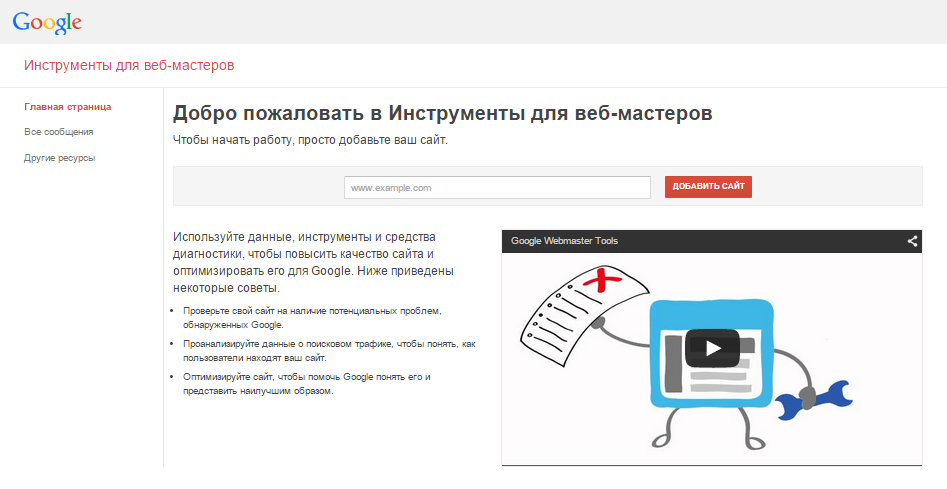
Добавить сайт в Bing очень просто. Вы можете отправить URL-адрес без регистрации учетной записи Bing Webmaster Tools или сделать и то, и другое.
Настоятельно рекомендуется зарегистрироваться в Bing Webmaster Tools, так как он предоставляет систему для мониторинга, анализа и получения отчетов обо всех отправленных сайтах.
Для начала откройте веб-страницу Bing Webmaster и введите URL-адрес своего сайта.
При этом отправленный URL будет просканирован и проиндексирован. Если вы остановились здесь, ваш сайт становится ограниченным. Это означает, что вы не сможете анализировать и получать отчеты о поиске для своего сайта.
Чтобы добиться хорошей производительности вашего сайта, выполните следующие шаги.
При отправке вашего URL-адреса по указанной выше ссылке вы будете перенаправлены на эту страницу. Нажмите ОТЛИЧНО! ЗАРЕГИСТРИРУЙТЕСЬ , войдите в систему и заполните регистрационную форму для учетной записи веб-мастера. Когда все будет готово, нажмите сохранить внизу формы.
Если у вас уже есть учетная запись электронной почты Microsoft, вы можете использовать ее для входа. Если нет, зарегистрируйте ее здесь.
После завершения регистрации вам будет предложено подтвердить право собственности на ваш сайт. Вы можете сделать это любым из трех вариантов, предоставляемых Bing. Внимательно следуйте предпочитаемому варианту и нажмите подтвердите внизу страницы, когда будете готовы.
Чаще всего используются первые два варианта. Я лично рекомендую использовать любой из них.
Вот 3-й вариант.
Вы должны получить эту страницу после того, как право собственности на сайт будет успешно подтверждено.
Если вы не знаете, как подтвердить право собственности на свой сайт, обратитесь к моему подробному объяснению в разделе «Как добавить сайт в Google Search Console». Шаги такие же.
Если после этого вам все еще нужны пояснения, вы можете отправить мне сообщение. Я буду рад помочь.
Нажмите Настроить личный сайт , Файлы Sitemap , введите URL своего сайта и нажмите ОТПРАВИТЬ .
Нажмите Диагностика и инструменты , Получить как Bingbot , введите URL своего сайта и нажмите ПОЛУЧИТЬ .
Вот и все. Теперь вам нужно подождать несколько дней, прежде чем все ваши веб-страницы будут проиндексированы. Прежде чем все ваши веб-страницы будут полностью проиндексированы, могут пройти дни или недели. По моему опыту, потребовалось всего несколько часов, чтобы один из моих сайтов был частично проиндексирован. А второй занял почти три недели, прежде чем страница была проиндексирована.
Если у вас несколько сайтов, вы можете быстро добавить их в Инструменты Bing для веб-мастеров.
Щелкните Мои сайты . На открывшейся странице введите URL нового сайта и нажмите ADD . Отобразится список добавленных сайтов, затем следуйте приведенному выше руководству, если вы хотите повысить производительность для вновь добавленного сайта.
Если вам нужна помощь в индексировании ваших веб-страниц в Bing, напишите мне сообщение.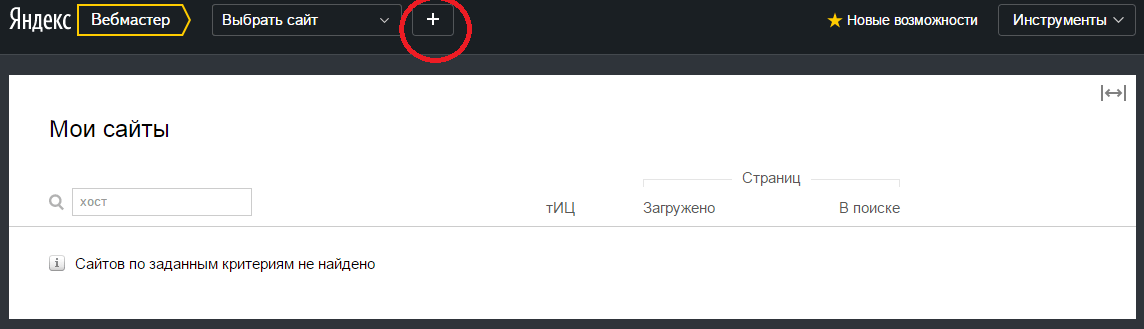 Я могу помочь вам в этом.
Я могу помочь вам в этом.
Как добавить свой сайт в инструменты Bing для веб-мастеров
Вы хотите отправить свой сайт WordPress в инструменты Bing для веб-мастеров?
Bing входит в число лучших поисковых систем в мире. Отправка вашего сайта в его инструмент для веб-мастеров поможет вам отслеживать производительность вашего сайта и рейтинг ключевых слов, а также устранять проблемы с индексацией.
В этой статье мы покажем вам, как добавить свои веб-сайты в Инструменты Bing для веб-мастеров.
Что такое инструменты Bing для веб-мастеров?
Инструменты Bing для веб-мастеров — это бесплатная служба Microsoft, позволяющая добавить ваш веб-сайт в результаты поисковой системы Bing.
Этот бесплатный инструмент помогает вашему SEO в WordPress, оптимизируя ваш сайт для Bing, чтобы вы могли получить больше трафика.
Инструменты для веб-мастеров помогают отслеживать эффективность вашего сайта в Bing. Вы можете узнать, по каким ключевым словам люди находят ваш сайт, чтобы оптимизировать эти условия поиска в содержании и получить больше трафика.
Вы также можете увидеть, как Bing сканирует и индексирует ваш контент. Это помогает обнаруживать и устранять проблемы индексации, которые могут препятствовать отображению записи блога в результатах поиска Bing.
Кроме того, Bing Webmaster Tools показывает обратные ссылки вашего сайта и сайты, на которые вы ссылаетесь. Это также помогает удалять контент, который вы не хотите отображать в результатах поиска Bing, и сканировать на наличие потенциальных вредоносных программ или проблем со спамом, которые могут угрожать безопасности вашего веб-сайта WordPress.
Тем не менее, давайте посмотрим, как вы можете добавить веб-сайт в Bing Webmaster Tools с помощью плагина All-in-One SEO (AIOSEO) и WPCode. Мы также покажем, как вы можете использовать инструмент для веб-мастеров и импортировать свой сайт из Google Search Console.
Вы можете использовать приведенные ниже ссылки, чтобы перейти к нужному методу.
- Способ 1. Добавление веб-сайта в инструменты Bing для веб-мастеров с помощью AIOSEO
- Способ 2.
 Добавление веб-сайта в инструменты Bing для веб-мастеров с помощью WPCode
Добавление веб-сайта в инструменты Bing для веб-мастеров с помощью WPCode - Импорт веб-сайта из Google Search Console 1: Добавление веб-сайта в инструменты Bing для веб-мастеров с помощью AIOSEO
Лучший способ добавить веб-сайт в инструменты Bing для веб-мастеров — использовать All-in-One SEO (AIOSEO).
Это лучший SEO-плагин для WordPress, который помогает оптимизировать поисковые системы вашего сайта без технических знаний или необходимости нанимать эксперта.
Обратите внимание, что в этом руководстве мы будем использовать версию AIOSEO Lite, поскольку она бесплатна и включает функцию «Проверка инструментов для веб-мастеров». Существует также версия AIOSEO Pro, которая включает в себя более продвинутые функции, такие как помощник по ссылкам, перенаправления, карты сайта для видео и многое другое.
Далее вам необходимо установить и активировать плагин AIOSEO. Если вам нужна помощь, ознакомьтесь с нашим руководством по установке плагина WordPress.

После активации вы можете перейти к All in One SEO » General Settings с панели управления WordPress. Затем перейдите на вкладку «Инструменты для веб-мастеров» и выберите параметр «Инструменты для веб-мастеров Bing».
Далее вам нужно будет ввести проверочный код Bing. Давайте посмотрим, как вы можете получить доступ к коду в инструменте для веб-мастеров.
Как получить код подтверждения в Инструментах для веб-мастеров Bing
Сначала вам необходимо посетить веб-сайт Инструментов для веб-мастеров Bing и нажать кнопку «Начать».
Мы предлагаем открыть веб-сайт инструментов Bing для веб-мастеров в новом окне или на новой вкладке браузера, поскольку для завершения процесса проверки вам потребуется вернуться в панель администратора WordPress.
После этого вам необходимо войти в свою учетную запись.
Вы можете использовать учетные записи Microsoft, Google или Facebook для входа в систему. Просто выберите любой вариант и выберите свой адрес электронной почты, чтобы войти в инструмент для веб-мастеров.

Затем инструменты Bing для веб-мастеров отобразят 2 варианта добавления вашего веб-сайта.
Вы можете импортировать свои сайты из Google Search Console или добавить свой сайт вручную.
Мы будем использовать ручной метод для получения кода подтверждения.
Введите адрес своего веб-сайта в разделе «Добавить свой сайт вручную» и нажмите кнопку «Добавить».
При добавлении веб-сайта WordPress обязательно введите URL-адрес, используемый WordPress. Это связано с тем, что Bing будет рассматривать HTTP и HTTPS как разные сайты. Он также будет рассматривать WWW- и не-WWW-версии вашего домена как два отдельных веб-сайта.
Чтобы проверить, какой URL-адрес используется WordPress, просто войдите в свою административную область WordPress и перейдите в Настройки » Общие . Затем найдите ссылку в поле «Адрес сайта (URL)».
После того, как вы добавите URL-адрес этого веб-сайта в Инструменты Bing для веб-мастеров, справа появится окно.

Здесь вы увидите различные методы проверки вашего веб-сайта, включая файл XML, метатег HTML и добавление записей CNAME в DNS.
В этом уроке мы будем использовать метод HTML Meta Tag. Когда вы нажимаете опцию «Метатег HTML», Bing предоставляет вам код проверки, который необходимо установить на вашем веб-сайте.
Нажмите кнопку «Копировать», чтобы скопировать эту строку кода.
Далее вам нужно добавить код на свой сайт WordPress.
Добавьте проверочный код и подтвердите свой сайт в Bing Webmaster Tools
Теперь вы можете вернуться в окно или вкладку браузера администратора WordPress.
После этого просто перейдите к All in One SEO » General Settings на панели управления WordPress.
Теперь перейдите на вкладку «Инструменты для веб-мастеров» и введите скопированный ранее метатег HTML в поле «Код подтверждения Bing».
Когда вы это сделаете, не забудьте нажать кнопку «Сохранить изменение» вверху.

После добавления метатега HTML на свой веб-сайт вернитесь на вкладку или окно инструментов Bing для веб-мастеров и нажмите кнопку «Подтвердить».
Затем вы увидите сообщение в Инструментах для веб-мастеров Bing о том, что ваша проверка прошла успешно.
Затем вы можете закрыть сообщение и просмотреть панель инструментов Bing Webmaster Tools.
Способ 2. Добавить веб-сайт в инструменты Bing для веб-мастеров с помощью WPCodeДругой способ добавления вашего веб-сайта в Инструменты для веб-мастеров Bing — использование WPCode. Это лучший плагин для фрагментов кода WordPress, который помогает вам управлять скриптами вашего сайта. Вы можете легко использовать WPCode, чтобы добавить HTML-код Bing Webmaster Tools на свой веб-сайт.
Во-первых, вам необходимо установить и активировать бесплатный плагин WPCode. Для получения более подробной информации ознакомьтесь с нашим руководством по установке плагина WordPress.
После активации вы можете перейти к Фрагментам кода » Верхний и нижний колонтитулы из панели администратора WordPress.
 Здесь вам нужно добавить код HMTL, предоставленный Bing Webmaster Tools.
Здесь вам нужно добавить код HMTL, предоставленный Bing Webmaster Tools.Доступ к метатегу HTML и проверка вашего веб-сайта
Вы можете найти HTML-код, перейдя на веб-сайт инструментов Bing для веб-мастеров и войдя в свою учетную запись.
После входа просто добавьте URL-адрес своего веб-сайта в поле «Добавить свой сайт вручную» и нажмите кнопку «Добавить».
На следующем экране Bing покажет вам несколько способов подтверждения вашего веб-сайта в инструменте для веб-мастеров.
Выберите опцию «Метатег HTML» и скопируйте код.
После копирования кода вы можете зайти в панель администратора WordPress и перейти на страницу Фрагменты кода » Верхний и нижний колонтитулы .
Далее вам нужно вставить метатег HTML в раздел «Заголовок».
Не забудьте нажать кнопку «Сохранить изменения».
Теперь, когда вы добавили метатег HTML на свой сайт, просто вернитесь на вкладку или окно инструментов Bing для веб-мастеров и нажмите кнопку «Подтвердить».

Инструменты Bing для веб-мастеров теперь будут отображать сообщение об успешной проверке.
Просто закройте сообщение, чтобы просмотреть панель инструментов веб-мастера.
Импорт вашего веб-сайта из Google Search Console
Вы также можете добавить свой сайт WordPress в Bing Webmaster Tools, импортировав его из Google Search Console.
Если вы используете этот метод, вам не нужно беспокоиться о проверке вашего веб-сайта путем добавления кода HTML. Однако Bing потребуется доступ к вашей учетной записи Google, что может представлять угрозу безопасности, если ваши инструменты для веб-мастеров или учетная запись Google будут скомпрометированы.
Для начала вы можете войти в Bing, используя свою учетную запись Microsoft, Bing или Facebook.
Затем нажмите кнопку «Импорт» в разделе «Импорт вашего сайта из GSC».
После этого вы увидите сообщение, показывающее, какие данные будут импортированы из учетной записи Google Search Console и как Bing будет их использовать.

Просто нажмите кнопку «Продолжить», чтобы продолжить.
Далее вам нужно будет выбрать свою учетную запись Google для входа.
Выберите учетную запись, которую вы используете для входа в Google Search Console.
На следующем экране Bing запросит доступ к вашей учетной записи Google.
Просто нажмите кнопку «Разрешить», чтобы продолжить.
Далее вы увидите веб-сайты, подключенные к Google Search Console.
Выберите любые веб-сайты, которые вы хотите импортировать в Инструменты для веб-мастеров Bing, и нажмите кнопку «Импорт».
Теперь вы увидите сообщение о том, что ваш сайт успешно импортирован.
Вы можете нажать кнопку «Готово», чтобы закрыть окно и просмотреть панель инструментов Bing Webmaster Tools.
Бонус: как использовать инструменты Bing для веб-мастеров
На панели инструментов для веб-мастеров у вас есть доступ ко множеству различных инструментов и параметров. Обратите внимание, что Bing потребуется до 48 часов для отражения данных в отчетах инструментов для веб-мастеров после его настройки на вашем сайте WordPress.

Например, вы можете просмотреть эффективность поиска вашего сайта, перейдя на вкладку Эффективность поиска. Затем вы можете использовать эти данные, чтобы увидеть, какие поисковые запросы люди используют для поиска вашего веб-сайта, и провести исследование ключевых слов для разработки новых идей контента.
Аналогичным образом инструмент также позволяет проверить конкретный URL-адрес на наличие проблем со сканированием. Вы можете просто ввести ссылку на запись или страницу на вкладке «Проверка URL» и просмотреть ошибки.
С помощью инструментов Bing для веб-мастеров вы можете отправить карту сайта своего веб-сайта в инструменты Bing для веб-мастеров, чтобы помочь поисковой системе быстро находить новый контент.Для получения более подробной информации см. наше руководство о том, как разместить свой сайт в поисковых системах.
Кроме того, вы можете сканировать на наличие ошибок, которые могут препятствовать отображению вашего контента в результатах поиска Bing.




 Добавление веб-сайта в инструменты Bing для веб-мастеров с помощью WPCode
Добавление веб-сайта в инструменты Bing для веб-мастеров с помощью WPCode



 Здесь вам нужно добавить код HMTL, предоставленный Bing Webmaster Tools.
Здесь вам нужно добавить код HMTL, предоставленный Bing Webmaster Tools.